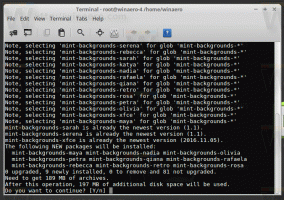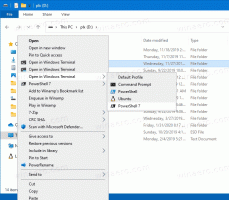Hoe Mica in Google Chrome in te schakelen
Je kunt Mica eindelijk inschakelen in Google Chrome stable. Ontwikkelaars hebben een hele tijd aan deze functie gewerkt, maar deze is nu binnen handbereik. Hoewel het standaard nog steeds is uitgeschakeld, hoeft u alleen maar één vlag te wijzigen om het coole Windows 11-effect in de Chrome-browser te activeren.
De Mica-effectondersteuning was in de maak bij tenminste sinds april. Vervolgens kwam het het Canarische kanaal binnen en nu, na wat testen, bevindt het zich in de stabiele Chrome 115. Opmerking: versie 115 werd voor het eerst uitgebracht op 18 juli 2023.
De gebruikersinterface van Windows 11 is verbeterd met de integratie van visuele effecten van Mica en Acrylic.
Het Mica-effect voegt een doorschijnende laag toe aan verschillende UI-elementen zoals vensters, taakbalk en Start-menu, waardoor textuur en diepte ontstaat. De intensiteit wordt aangepast op basis van de bureaubladachtergrond, wat resulteert in een matglasachtig beeld.
Aan de andere kant vervaagt het acryleffect verschillende elementen en bedieningselementen. Het is van toepassing op contextmenu's, vervolgkeuzelijsten en dialoogvensters, waardoor een gevoel van diepte ontstaat en de inhoud wordt benadrukt.
Door de Mica- en Acrylic-effecten te combineren, worden de visuele aantrekkingskracht en de meeslepende ervaring van de Windows 11-interface aanzienlijk verbeterd.
De Mica-ondersteuning in Chrome is beschikbaar in versie 115 en hoger. De browser installeert de updates automatisch. Maar je kunt openen Menu > Help > Over Google Chrome om het proces te versnellen en te controleren wat uw huidige versie van de app is.
Als de stijl van de Chrome-browser met het Mica-effect je bevalt, doe dan het volgende om dit in te schakelen.
Schakel Mica in Chrome in
- Open een nieuw tabblad.
- Typ in het URL-vak chrome://flags/#windows11-mica-titlebar, en sloeg Binnenkomen.
- Schakel de Windows 11 Mica-titelbalk instellen door te selecteren Ingeschakeld uit het vervolgkeuzemenu rechts van de vlagnaam.
- Start de browser opnieuw en geniet van het bijgewerkte uiterlijk.
Je bent klaar.
Uiteraard kunt u dit op elk moment uitschakelen door opnieuw naar de "Experimenten" in Chrome en door de vlag daar uit te schakelen.
💡 Tip: Als u de vlag niet rechtstreeks kunt openen, typ dan 'dwm' of 'mica' in het zoekvak op de vlaggenpagina. Dit zou de juiste optie voor u moeten opleveren.
Als alternatief kunt u een speciale opdrachtregeloptie gebruiken "enable-functies" voor de chrome.exe bestand door de snelkoppeling te wijzigen.
Schakel Mica in met de snelkoppeling op het bureaublad van Google Chrome
- Klik met de rechtermuisknop op de snelkoppeling op het bureaublad van Chrome en selecteer Eigenschappen.
- Plak op het tabblad Snelkoppeling
--enable-features=Windows11MicaTitlebarnachrome.exein de Doel tekstvak. Vergeet dat niet voeg een spatie toe na de chrome.exe deel. - Klik Toepassen En OK. Mogelijk moet u de wijziging van de snelkoppeling bevestigen door op te klikken Doorgaan.
- Sluit alle geopende Chrome-vensters (als u die heeft) en dubbelklik op de gewijzigde snelkoppeling.
- Gefeliciteerd, je hebt nu het Mica-effect op de Chrome-titelbalk.
Klaar! Nogmaals, het is eenvoudig om de wijziging ongedaan te maken door het opdrachtregelargument dat u hebt toegevoegd via de Chrome-snelkoppeling te verwijderen.
Schakel Mica uit
Niet iedereen houdt van het Mica-effect. Ook al voelt Chrome zich thuis op Windows 11, sommigen van ons houden niet van de manier waarop het eruit ziet. Als je Mica niet leuk vindt, en je wilt het in plaats van inschakelen, uitschakelen, dan is dat ook mogelijk.
Om Mica uit te schakelen in Google Chrome, doe je het volgende.
- Klik met de rechtermuisknop op de Chrome-snelkoppeling op het bureaublad en open deze eigenschappen.
- Klik ergens in het Doel vak, voeg daarna een spatie toe
chrome.exe, Enpaste --disable-features=Windows11MicaTitlebar. - Dichtbij Chroom En herstarten met behulp van de gewijzigde snelkoppeling.
Als alternatief kunt u de juiste vlag op de Chrome-pagina 'Experimenten' uitschakelen. Typ daarvoor chrome://flags/#windows11-mica-titlebar in de adresbalk en selecteer "uitschakelen" voor de vlag.
Mica verdwijnt zodra u de browser opnieuw start.
Dat is het!
Dankzij Leeuw voor de fooi.
Als je dit artikel leuk vindt, deel het dan via de onderstaande knoppen. Het vergt niet veel van jou, maar het zal ons wel helpen groeien. Bedankt voor uw steun!